Kennworteinstellung eines USB -Flash -Laufwerks oder einer Speicherkarte

- 1208
- 88
- Nathanael Koha
Einführung
Die Ära der Laserscheiben wird nach und nach Geschichte, da sie fast vollständig durch tragbare Laufwerke ersetzt wurden - Flash -Laufwerke und Speicherkarten. Ihre Vorteile im Vergleich zum ersten sind viel mehr als Nachteile: Erstens sind sie viel kompakter; Zweitens werden viel mehr Informationen auf sie gesetzt, und die gesamte Speichermenge kann Hunderte von Gigabyte erreichen. Drittens sind sie wiederverwendbar, im Gegensatz zu den gleichen Discs, über die Informationen nur einmal aufgezeichnet werden können. Viertens sind sie viel zuverlässiger als die meisten Informationsanbieter. Es wurden Experimente durchgeführt, in denen die Flash -Laufwerke verschiedene Tests unterzogen wurden. Das Ergebnis ist beeindruckend - sie sind fast unmöglich zu verderben.

Es ist logisch, dass viele diesen Informationsunternehmen als Repository wichtiger Dokumente und Dateien verwenden. Sie können ständig ein Flash -Laufwerk mit sich tragen, es nimmt nicht viel Platz ein. Das Wichtigste ist jedoch, dass die Daten darauf zuverlässig geschützt werden können. Auf welche Weise? Verschiedene Benutzer lösen dieses Problem auf ihre eigene Weise: Geben Sie wichtige Dokumente in das Archiv ein und legen Sie das Passwort darauf ein, jemand verschlüsselt einen separaten Ordner, und jemand schützt die tragbare Festplatte vollständig mit einem Passwort. Eine der einfachsten Optionen besteht darin, ein Zugriffskennwort festzulegen, ohne dass das Wissen völlig unmöglich ist, die darauf gespeicherten Informationen zu lesen.
In diesem Material werden wir überlegen, wie Sie ein Passwort auf einen Flash -Laufwerk setzen können. Wir werden alle möglichen Optionen herausfinden: die bauten Windows -Funktionen, kostenlose spezielle Dienstprogramme sowie spezielle Modelle von Laufwerken.
Standardfenster
Wenn Sie Windows 7 oder älter verwenden, können Sie nicht über die Verwendung von Programmen für dritte Teilnehmer nachdenken, da Sie den exzellenten gebauten Bitlocker -Verschlüsselungsmodus verwenden können. Wie kann er dir helfen??
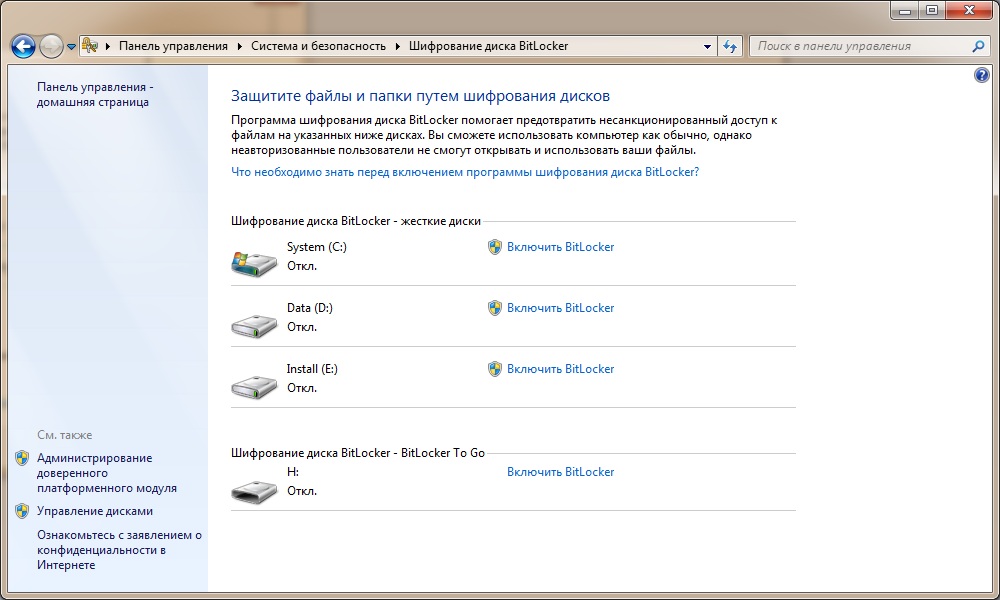
- Fügen Sie das USB -Flash -Laufwerk in das USB.
- Klicken Sie mit der rechten Maustaste darauf und wählen Sie "BitLocker einschalten".
- Ein Verschlüsselungsmeister wird geöffnet, mit dem Sie ein Passwort zum Schutz eingeben können. Stellen Sie ein Scheckmarkt an die entsprechende Stelle ein und geben Sie dann die Kombination ein. Wählen Sie ein zuverlässiges Passwort mit einer Länge von mindestens 10 Zeichen mit Zahlen, Buchstaben, Lücken und Symbolen.
- In der nächsten Phase werden Sie eingeladen, einen Wiederherstellungsschlüssel zu erstellen. Es kann dem Microsoft -Konto zugeordnet werden, in einer Textdatei speichern oder drucken. Es ist erforderlich, damit Sie auf Ihre Dateien zugreifen können, auch wenn Sie das Passwort vergessen.
- Geben Sie anschließend die Art der Verschlüsselung an: das gesamte Flash -Laufwerk oder nur das Teil, auf dem sich die Dateien befinden. Sie unterscheiden sich nur in der Arbeitsgeschwindigkeit.
- Abhängig vom Volumen des USB -Flash -Laufwerks und der Leistung des Computers werden nach maximal wenigen Minuten eine Benachrichtigung über das Verschlüsselungssystem angezeigt. Klicken Sie auf die Schaltfläche "Schließen", ziehen Sie sich dann heraus und setzen Sie das Laufwerk erneut in den Computeranschluss ein.
- Achten Sie darauf, wie das Flash -Laufwerk in der Datenträgerliste angezeigt wird - das Bild des Schlosses wird darauf vorhanden sein. Klicken Sie zweimal auf der Festplatte und geben Sie dann Ihr Passwort ein. Bis Sie es vorstellen, können Sie im Allgemeinen keine Informationen über das Laufwerk anzeigen.
Mit speziellen Versorgungsunternehmen verwenden
Wenn Sie das ältere Windows XP verwenden oder mit dem Standard -BitLocker -Verschlüsselungsprogramm einfach nicht zufrieden sind, verwenden Sie eines der unten dargestellten kostenlosen Programme. Ihre Essenz ist einfach - verschlüsseln Sie den Inhalt eines ganzen Flash -Laufwerks oder einer separaten Datei oder eines Ordners. Lassen Sie uns die besten Verschlüsselungsversorgungsunternehmen kennenlernen.
Rohos Mini Drive
Das beliebteste Programm zum Verschlingen externer Laufwerke oder Daten zu einem starken Antrieb eines Computers. Die Arbeit basiert auf der Erstellung eines geschützten Abschnitts, der durch einen unglaublich zuverlässigen AES-Algorithmus mit einem 256-Bit-Schlüssel verschlüsselt wird. Ist das Programm völlig kostenlos, hat aber einige Einschränkungen. Zum Beispiel beträgt der maximale Abschnitt 8 GB. In den meisten Fällen reicht dies mit dem Kopf aus, aber wenn Sie nicht genug sind, erhalten Sie eine kostenpflichtige Version. So verwenden Sie dieses Softwareprodukt?
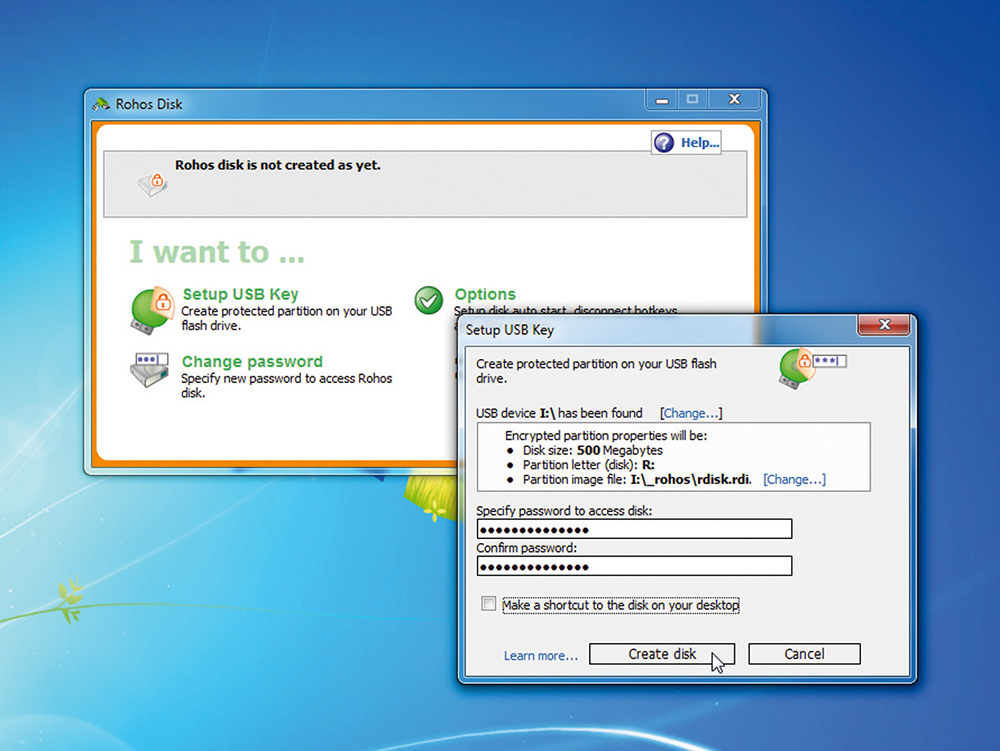
- Gehen Sie unter diesem Link zur Website des Entwicklers unter http: // www.Rohos.RU/Products/Rohos-Mini-Drive/zum Herunterladen der Installationsdatei. Auf der Seite werden drei Dienstprogramme angezeigt. Sie müssen den ersten aus der Liste herunterladen.
- Als nächstes müssen Sie das Dienstprogramm auf der Festplatte Ihres Computers installieren, dann das Flash -Laufwerk einfügen und ausführen.
- Das Programmmenü enthält 4 Schaltflächen: "Fügen Sie die USB -Datenträger hinzu", "Die Anwendung hinzufügen", "Optionen konfigurieren" und "Erstellen einer Sicherung erstellen". Klicken Sie auf "Markieren Sie die USB -Festplatte".
- Im geöffneten Fenster müssen Sie Ihr Passwort eingeben, und Sie können auch den Buchstaben, das Dateisystem und die Größe des verschlüsselten Abschnitts ändern. Finden Sie eine zuverlässige Kombination, aber so dass Sie sie schnell nicht vergessen.
- Nach einiger Zeit wird im System eine virtuelle Festplatte angezeigt, und im Stamm zur Speicherkarte können Sie zwei Dateien sehen: Rohos Mini.Exe und Rohos Mini Drive (tragbar).Exe. Sie sind notwendig, damit es möglich ist, auf jeden Computer auf einen verschlüsselten Abschnitt zuzugreifen.
- Um die Informationen in den verschlüsselten Abschnitt zu platzieren, kopieren Sie nun die erforderlichen Dateien auf die im Dirigent angezeigte virtuelle Festplatte als "versteckte Festplatte".
Alles wird sehr bequem implementiert, da die Dateien nur unter der Bedingung verfügbar sind, wenn der verschlüsselte Abschnitt angeschlossen ist und das Zugriffskennwort eingeführt wird. Mit dem Hauptmenü des Programms können Sie den Abschnitt nach Bedarf ausschalten und einschalten, und wenn die Notwendigkeit für ihn verschwindet, löschen Sie sogar. Für den schnellen Zugriff auf das Dienstprogramm gehen Sie zum Systemfach und klicken Sie auf das Symbol in Form eines gelben Rechtecks mit einem Schloss.
USB -Schutz
Ein leichtes und sehr einfaches Programm zur Installation eines Kennworts auf einem USB -Flash -Laufwerk oder einer Speicherkarte. Es wird in zwei Versionen verteilt: kostenlos und bezahlt. Die kostenlose Version funktioniert mit einem Träger mit einem maximalen Volumen von 4 Gigabyte, während die kostenpflichtige Version ein beliebiges Laufwerk bis zu 16 Terabyte unterstützt. So setzen Sie mit einem Dienstprogramm ein Passwort auf ein USB -Flash -Laufwerk ein? Befolgen Sie die folgenden Schritte:
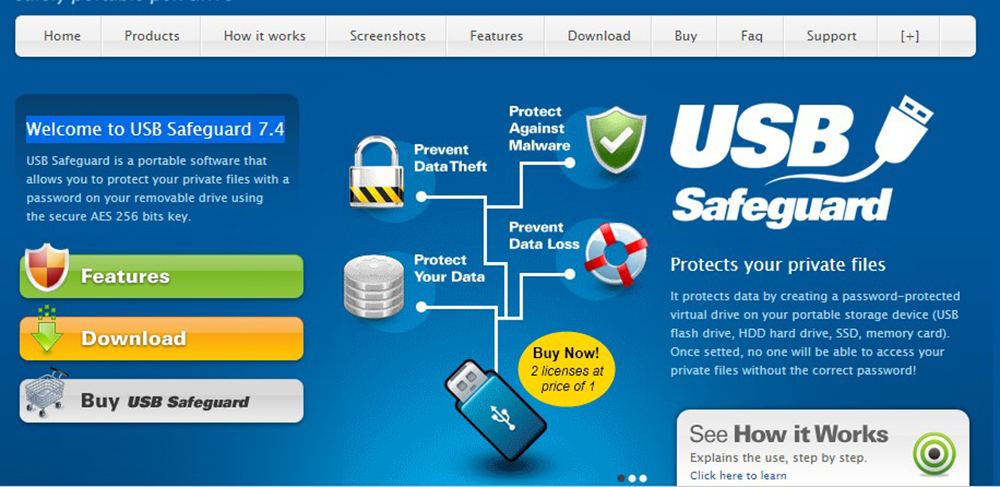
- Gehen Sie zur offiziellen Website http: // www.USBSafeguard.Com/download.HTML und laden Sie die Installationsdatei mit einer kostenlosen oder bezahlten Version herunter.
- Kopieren Sie die Installationsdatei in das Stamm.
- Zunächst schlägt das Programm das Format vor, das Speicher im NTFS -Format zu formatieren. Vergessen Sie nicht, dass alle Daten gelöscht werden. Wenn das USB -Flash -Laufwerk bereits in NTFS formatiert ist, legen Sie eine Box im Nicht -Format -Element ein.
- Drücken Sie nach Abschluss der Formatierung die Taste zum Finish und stimmen Sie den Bedingungen der Lizenzvereinbarung durch, indem Sie auf die Taste I -Vereinbarung klicken.
- Im nächsten Schritt müssen Sie das erfundene Passwort mit einer Länge von mindestens 6 Schildern eingeben und bestätigen.
- Führen Sie die USBSafeguard -Datei aus, um auf ein verschlüsseltes Laufwerk zuzugreifen.EXE, das sich im Stamm zum Flash -Laufwerk befindet, geben Sie das zuvor erstellte Kennwort ein und klicken Sie auch auf die Schaltfläche Öffnen.
In Zukunft können Sie verschlüsselte Dateien erst nach dem Kennwort eingeben. Sie können Dateien schreiben, zum Dirigenten zum virtuellen CD z z weiten.
Hardwareschutz gegen den Hersteller
Es gibt Modelle von Laufwerken mit einem gebauten Schutzsystem. Solche Zubehör sind nicht billig, aber wenn Sie regelmäßig geheime Informationen speichern müssen, können Sie Zeit verbringen. Ihre Funktion ist das Vorhandensein einer digitalen Tastatur zum Eingeben des Entsperrcode. Diese Option ermöglicht es Ihnen, geheime Informationen sehr zuverlässig zu schützen, da sie mit einem gebauten Prozessor in Echtzeit verschlüsselt wird. Aufgrund des Mangels an spezieller Software ist die Chance, die Tastatur oder das Hacken abzufangen.
Schlussfolgerungen
In der modernen Welt ist das Thema Informationsschutz sehr wichtig. Wenn Sie verschlüsselte Informationen auf einem Flash -Laufwerk speichern müssen, verwenden Sie daher eine der oben beschriebenen Optionen. Welche Methode kann sich jedoch als am besten herausstellen?
Bitlocker. Am einfachsten, da es keine Installation und Herunterladen von speziellen Dienstprogrammen erfordert. Von den Mängeln kann nur Windows -Unterstützung festgestellt werden. Darüber hinaus wird die Funktion nur auf maximalen Windows -Versionen implementiert.
Dritte Programmprogramme. Eine gute Option in Abwesenheit von BitLocker, aber Sie können sich einer kostenpflichtigen Version des Programms erwerben, da kostenlos eine Reihe von Beschränkungen haben kann. Wie bei der vorherigen Option kann es ein Problem beim Zugriff auf Dateien auf Computern mit einem anderen Betriebssystem als Windows geben.
Hardwareschutz gegen den Hersteller. Die teuerste, aber gleichzeitig die zuverlässigste Option, die auch für Mitarbeiter großer Unternehmen geeignet ist, die Zugriff auf geheime Daten haben. Sie können es nur durch physische Auswirkungen auf den Eigentümer des Geräts hacken.
Welche Option haben Sie für sich selbst gewählt?? Erzählen Sie uns in den Kommentaren davon.
- « Was zu tun ist, wenn Skype nicht funktioniert?
- Wo kann man alle Informationen über RAM auf dem PC sehen »

